- В браузере не воспроизводится видео
- Проблемы и возможные причины, почему не воспроизводится видео
- Проблемы с флеш-плеером
- Неизвестный для ПК формат видео
- Проблемы с кэшем и разрешениями браузера
- Вирусная активность
- Нехватка пропускной способности интернета
- Устаревшая версия браузера
- Особенности решения проблемы в разных браузерах
- Firefox
- Chrome
- Opera
- Safari
- Microsoft Edge
- Яндекс. Браузер
- Способы решения проблемы
- Неполадки с Flash Player
- Проблема с JavaScript
- Низкая скорость Интернета
- Дополнительные советы
Что делать, если не воспроизводится видео в браузере? Мы собрали для вас самые эффективные способы решения проблемы и возможные причины её возникновения.
В браузере не воспроизводится видео
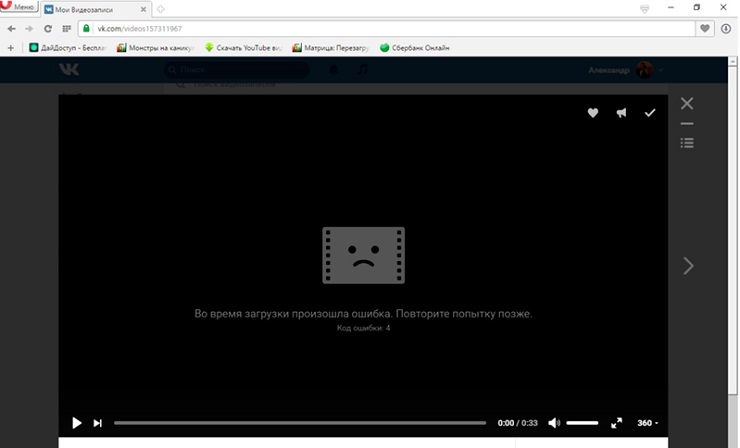
С данной проблемой сталкивался каждый пользователей гаджетов. Но далеко не все знают, что отображается она разными способами. К примеру, вместо ролика вы увидите экран чёрного или зелёного цвета. Такой вариант встречается чаще всего, но он не единственный. Поэтому будьте готовы увидеть следующие признаки проблемы:
- постоянно крутящийся значок загрузки;
- кнопка запуска видео не реагирует на нажатие;
- ролик воспроизводится, но периодически зависает;
- демонстрируется ошибка просмотра.
Если подобные ситуации вам знакомы, то сначала нужно разобраться в том, что стало причиной отказа от воспроизведения ролика.
Проблемы и возможные причины, почему не воспроизводится видео
Чёрный экран вместо видео возникает по целому ряду причин. Поэтому для решения проблемы нужно отработать каждую из них. Мы разобрали самые распространённые и наиболее вероятные причины, с которыми может столкнуться каждый.
Проблемы с флеш-плеером
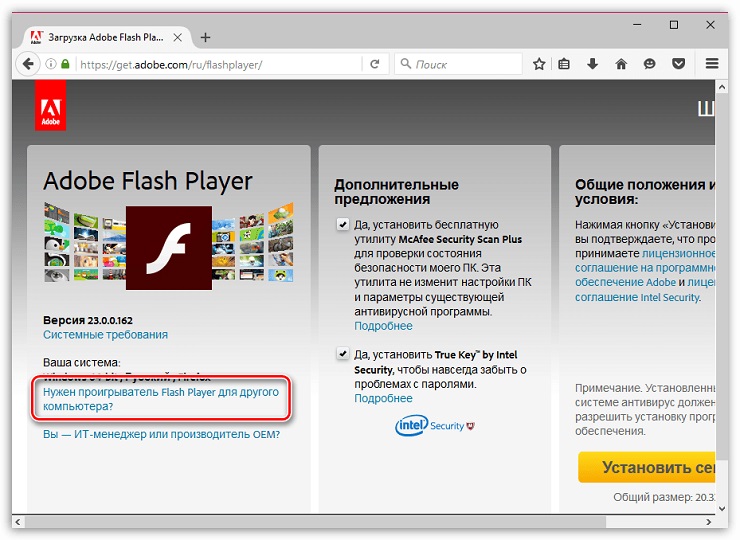
Модуль флеш отвечает за качественное и быстрое воспроизведение видео. Периодически его нужно обновлять, что большая часть пользователей упускает из виду. В итоге старый плеер теряет свою актуальность и не может соответствовать современным технологиям. А значит запустить ролик вам не удастся.
Для решения проблемы:
- введите в поисковую строку фразу «скачать адобе флеш плеер»;
- зайдите на сайт разработчика ПО;
- найдите кнопку «установить сейчас»;
- тапните на кнопку;
- следуйте инструкции разработчика.
После установки ПО перезагрузите компьютер и включайте видео.
В некоторых случаях установки нового плеера оказывается недостаточно. Тогда попробуйте полностью переустановить программное обеспечение. Процедура проводится следующим образом:
- тапните на меню «Пуск»;
- выберите в списке иконку «Параметры»;
- нажмите на раздел «Приложения»;
- найдите меню управления;
- просмотрите выпавший список и выберите плеер;
- нажмите «Удалить».
Теперь перезагрузите компьютер и повторите действия по установки флеш-плеера, описанные в первой части подраздела.
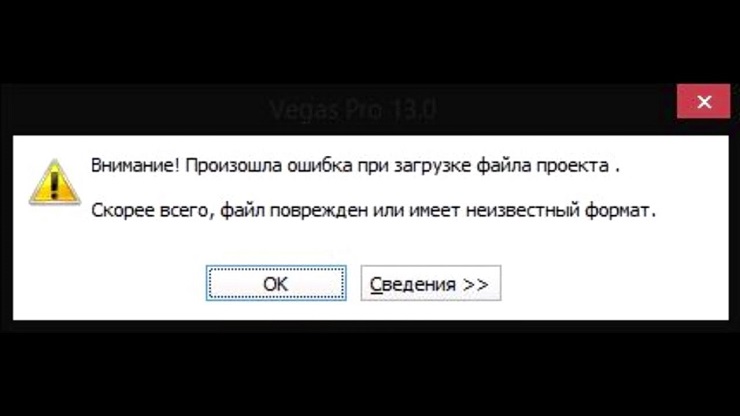
Неизвестный для ПК формат видео
Проблема в запуске видео может заключаться в банальном не распознавании файла. То есть компьютер не «видит» ролик, так как он находится в незнакомой для него оболочке. Обычно для исправления ситуации достаточно обновить браузер.
Проблемы с кэшем и разрешениями браузера
Кэш хранит в себе большое количество информации, которая уже устарела и не нужна пользователю. Она может стать препятствием для просмотра видео, поэтому достаточно удалить cookie-файлы и проблема решится.
В браузере Google Chrome чистка проводится следующим образом:
- откройте меню;
- зайдите в раздел «Дополнительные инструменты»;
- перейдите в «Удаление данных о просмотренных страницах»;
- в открытой истории выставите временной интервал «За всё время»;
- выберите «Файлы cookie и другие данные сайтов» + «Изображения и другие файлы, сохраненные в кеше»;
- нажмите на кнопку «Удалить данные».
Перезагрузите компьютер и снова попробуйте запустить видео.
Ещё одна причина – расширения браузера, которая может стать той самой в вашем конкретном случае. Поэтому вам нужно проверить работу обозревателя без расширений. Для этого активируйте режим «Инкогнито»:
- зайдите в основное меню;
- выберите «Новое окно в режиме инкогнито»;
- попробуйте запустить видео.
Если воспроизведение пойдёт в нормальном режиме, то значит причина в расширениях.
Вирусная активность

Вирусы в 80% случаев являются причиной проблем с видео. Поэтому обязательно проверьте свой девайс на вирусную активность при первых единичных сбоях в работе. Если не сделать этого, то в ближайшее время сбои станут регулярными и затронут уже не только плеер, но и другие важные системы.
Лучше для глубокого сканирования выделить несколько свободных часов и проводить его с помощью нескольких программ по очереди. Оптимальный вариант – три программы, начиная с всем знакомой «Защитник Windows». В качестве дополнительных вариантов лучше выбирайте Bitdefender Antivirus Free Edition, Eset Nod 32.
Программа «Защитник» запускается довольно просто:
- войдите в приложение;
- откройте раздел «Защита от вирусов и угроз»;
- перейдите в группу «Запустить новое расширенное сканирование»;
- выберите «Полное сканирование»;
- нажмите на «Выполнить сканирование сейчас»;
- дождитесь завершения проверки.
Важно! Во время проверки не выключайте устройство. Процесс должен завершиться и только потом девайс можно перезагрузить.
Удобнее ставить проверку на ночь, так как она может занять от 2 до 12 часов. Длительность зависит от производительности компьютера, загруженности и других факторов.
К тому же в процессе проверки крайне сложно использовать устройство по назначению. Оно будет зависать и сбрасывать соединение с интернетом, поэтому ночное сканирование – самое удобное.
Нехватка пропускной способности интернета

Довольно серьёзная проблема, которую многие считают при просмотре видео незначительной. На самом деле при загрузке ролика система сначала скачивает и загружает его существенную часть и только потом запускает в демонстрацию. Если скорость соединения низкая, то первоначальная загрузка займёт много времени. А значит видео не запустится.
Проверить скорость можно на разных ресурсах. Один из самых популярных у пользователей – speedtest.ru:
- войдите на сайт;
- нажмите на кнопку «Начать»;
- дождитесь завершения сканирования.
Теперь внимательно посмотрите на раздел Download. Если там указана скорость 10 Мбит/с и выше, то значит со скоростью всё в порядке. Меньшие показатели – повод обратиться к провайдеру и потребовать объяснений относительно низкого качества предоставляемых услуг.
Важно! Некоторые ресурсы предоставляют ролики в качестве Blue-ray. Для их проигрывания нужна повышенная скорость соединения. К примеру, даже 50 Мбит/с может оказаться недостаточным.
Устаревшая версия браузера

Тоже довольно распространённая проблема, которая портит жизнь большей части пользователей. Обычно браузеры обновляются в автоматическом режиме, но сбои случаются, и вы можете даже не заметить, что пользуетесь устаревшей версией обозревателя. Никаких проблем это не доставит, если браузер совпадает по своим характеристикам с плеером.
А вот при обновлении Flash Player до последней версии начнутся проблемы – видео перестанет запускаться, ролики будут постоянно зависать и сбрасываться. Если это – ваша проблема, то решайте её обновлением браузера.
Для Google Chrome:
- войдите в браузер;
- нажмите на три точки в правом верхнем углу;
- найдите строку «Справка»;
- выберите в списке «О браузере Google Chrome».
Обновление запустится автоматически.
В браузере Opera действуйте иначе:
- зайдите в «Меню»;
- найдите пункт «О программе»;
- проверьте наличие обновлений в списке.
Если они есть, то запустятся в автоматическом режиме.
Алгоритм действий в Firefox довольно прост:
- войдите в меню;
- выберите раздел «Справка»;
- нажмите на пункт «О FireFox».
Последняя операция запускает сканирование версии и проверку наличия обновлений. Если система найдёт их, то запустит сама.
Обновление в «Яндекс.Браузере» тоже не доставит хлопот:
- откройте меню;
- найдите строку «Дополнительно»;
- выберите «О браузере».
После этого система начнёт поиск обновлений и их установку. Пользователю останется только подождать.
Особенности решения проблемы в разных браузерах
В каждом браузере существует свой алгоритм решения проблем. И его нужно знать, чтобы быстро исправлять ситуации с плохим воспроизведении видео.
Firefox
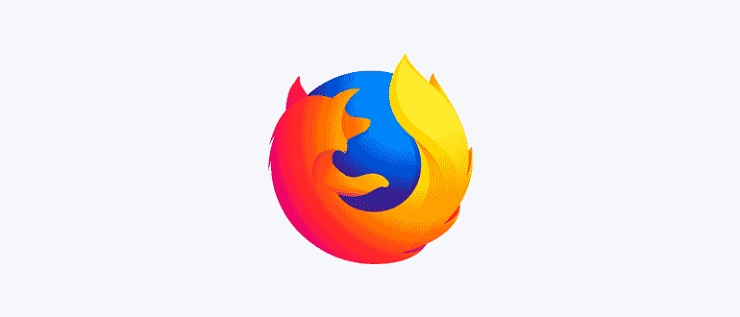
В последние годы этот обозреватель набирает популярность, поэтому разработчики постоянно совершенствуют его. Именно это становится причиной постоянных сбоев с проигрыванием видео. Если вы столкнулись с этим, то у вас есть два варианта действий:
- вернуться к старой и проверенной версии браузера;
- дождаться исправлений ошибок в новой.
Также проблемы с воспроизведением роликов вызывают:
- сторонние дополнения;
- вирусная активность.
Chrome
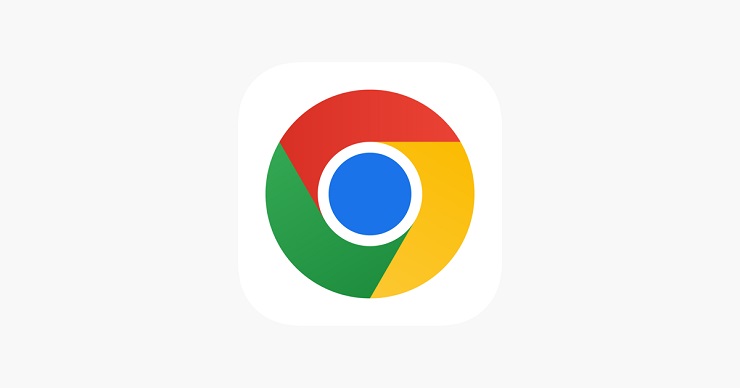
Один из самых популярных браузеров, который отличается сильным потреблением системных ресурсов. Это часто сопровождается проблемами с видео и его загрузкой. Но также причинами могут выступать:
- переполненность временных данных программы;
- отсутствие ряда важных компонентов программы;
- неправильная работа программы в целом;
- некорректные настройки расширений;
- активная работа вирусов;
- устаревшая версия браузера;
- новая и недоработанная версия браузера.
Opera
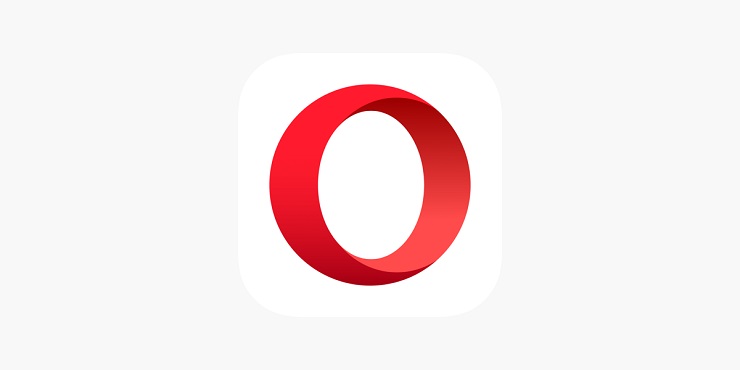
Этот браузер тоже постоянно обновляется и совершенствуется, причём не всегда удачно. Поэтому пользователи постоянно жалуются на то, что новая версия не грузит все видео или на устаревшую слишком быстро версию, которая перестала воспроизводить ролики.
Нередко проблемы вызывают и следующие ситуации:
- стороннее расширение;
- некорректные настройки;
- переполненный кэш;
- вирусная активность.
Плохо работающее видео – это и результат перегруженности обозревателя. Достаточно закрыть лишние вкладки, чтобы решить проблему.
Safari
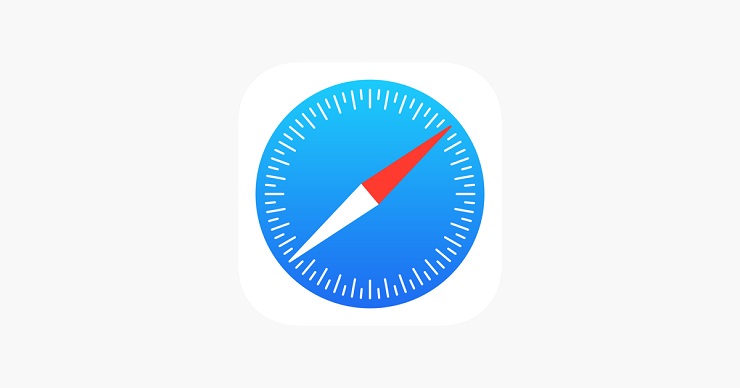
Заторможенное проигрывание вызывает загруженность браузера и компьютера в целом. Закрытие лишних вкладок полностью решает проблему. То же самое происходит из-за переполненной памяти, поэтому чистка кэша в обозревателе должна быть регулярной.
Microsoft Edge
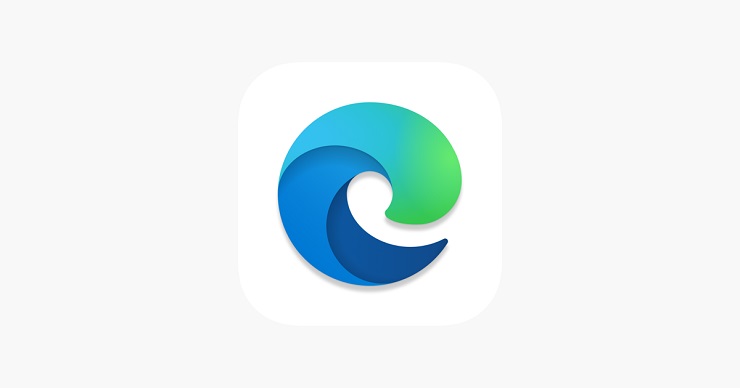
Основная причина проблем с видео – устаревшая версия браузера. Для Microsoft Edge она основная и обновление её полностью снимает. Нередко ролики зависают из-за отсутствия в программе нескольких компонентов.
Яндекс. Браузер

Обозреватель до сих пор использует Adobe Flash для проигрывания видео. Но в ближайшее время его поддержка будет отменена и основной причиной проблем с роликами станет отключение нужного плагина.
Обновления могут также привести к плохому воспроизведению роликов. А ещё вирусы, конфликты приложений и программ, ошибки в настройках.
Способы решения проблемы
Что делать, если в браузере не производится видео? Попробовать разобраться с утилитами, отвечающими за запуск и дальнейшее проигрывание роликов.
Неполадки с Flash Player
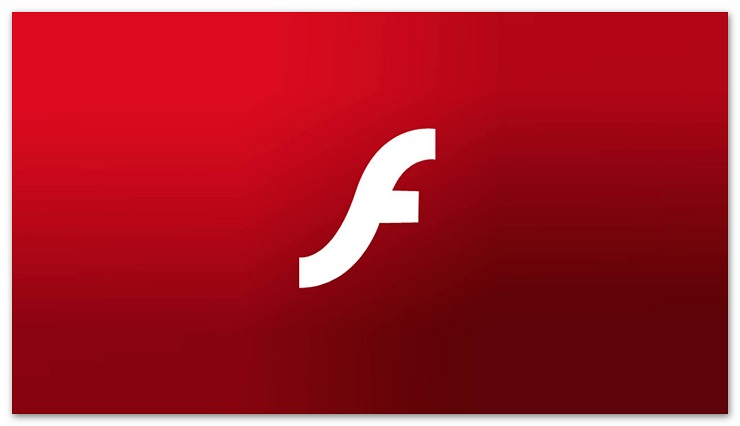
Если с Adobe Flash Player проблема, то с вероятностью в 95% видео вы не посмотрите. Поэтому в первую очередь обратите внимание на плеер. Вполне возможно, что:
- появилась новая более функциональная версия и старый плеер потерял свою актуальность;
- плеер повреждён и не может полноценно работать;
- утилита отсутствует (её случайно удалил пользователь или, к примеру, уничтожил вирус).
Во всех перечисленных ситуациях вам понадобится переустановка утилиты. Современные пользователи делают это с помощью специальных приложений. После запуска они работают в автоматическом режиме:
- делают анализ установленной версии;
- фиксируют отсутствующие куски плеера;
- определяют повреждения и не только.
Запускается переустановка довольно просто:
- зайдите на официальную площадку разработчика;
- найдите свою ОС;
- выберите свой браузер.
Важно! Учитывайте, что каждый браузер имеет свой пункт установки. Для всех вариаций Chromium – это PPAPI, для Mozilla, Internet Explorer и других – NPAPI.
Далее действуйте по схеме:
- нажмите «Загрузить»;
- закройте браузер по запросу программы;
- нажмите «Продолжить»;
- откройте плеер;
- запустите видео.
Если ролик не идёт, то перезагрузите компьютер и снова попробуйте запустить видео на переустановленном плеере.
Проблема с JavaScript
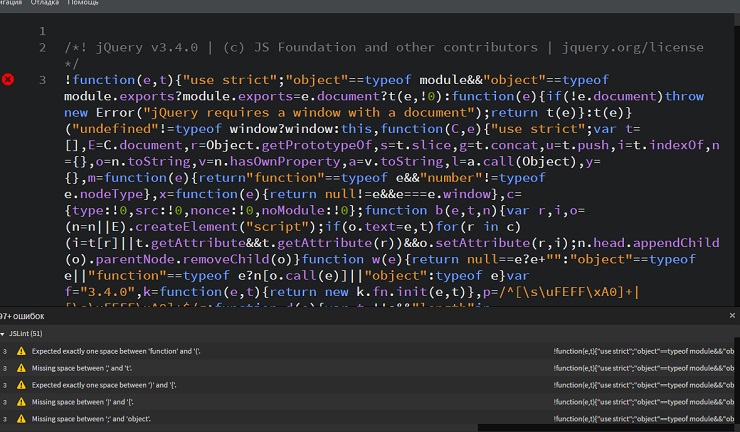
JavaScript – это особый язык создания кодов, которые внедряются в сайты и делают их более функциональными. Проблемы со скриптами приводят к различным сбоям, включая невозможность воспроизведения видео. Поэтому при постоянно возникающих ошибках при проигрывании роликов стоит попробовать включить или, наоборот, выключить скрипты. В каждом браузере это делается по своему алгоритму.
Если вы используете Opera и Chrome, то:
- введите в адресную строку соответствую комбинацию chrome://settings/content/javascript либо opera://settings/content/javascript;
- переставьте ползунок на «Разрешено»;
- удалите сайты, которые попали в группу «Блокировать».
На Mozilla операция будет более сложной:
- введите в адресную строку комбинацию about:config;
- нажмите кнопку «Enter»;
- подтвердите своё согласие с переходами;
- перейдите на страницу настроек;
- найдите графу «Поиск»;
- введите в неё javascript.enabled;
- нажмите на кнопку «Enter»;
- дважды тапните по выпавшей строке.
При смене значения на «true» можно считать настройки завершёнными.
В Яндексе вам нужно будет действовать в личных настройках:
- откройте меню;
- выберите «Настройки»;
- в поле поиска наберите «javascript»;
- нажмите «Настройки содержимого»;
- переведите ползунок в положение «Разрешить»;
- тапните на кнопку «Готово».
Сложнее всего решить вопрос со скриптами в браузере Internet Explorer:
- зайдите в браузер;
- откройте меню;
- откройте настройки нажатием на иконку «шестерёнка»;
- выберите строку «Свойства браузера»;
- найдите раздел «Безопасность»;
- тапните вкладку «Другой»;
- найдите раздел «Сценарии»;
- поставьте все бегунки в состояние «Включить»;
- нажмите «ОК»;
- ещё раз подтвердите свои действия.
Низкая скорость Интернета
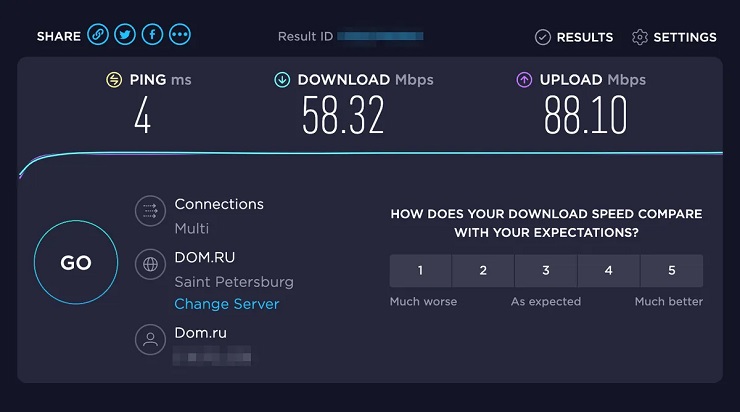
Такая проблема не знакома жителям мегаполисов, но остальные пользователи интернета сталкиваются с ней регулярно. Если вы подозреваете, что скорость передачи данных упала, то в первую очередь проверьте свои предположения:
- зайдите на сайт https://www.speedtest.net;
- нажмите на кнопку «Go»;
- дождитесь вывода на экран показателей.
Найдите данные, которые прописаны в договоре с провайдером, и сравните их с реальными. Если скорость действительно низкая, то решайте вопрос с провайдером.
В некоторых случаях падение скорости передачи данных можно исправить без участия специалистов. Самый простой набор действий приведён ниже:
- перезагрузите компьютер;
- перезагрузите роутер;
- исключите лишние элементы между девайсом и роутером (подключитесь напрямую);
- отключите все сторонние устройства, висящие на вашей сети.
Последняя причина снижения скорости соединения довольно распространена. Дело в том, что у вас могут быть запущены программы, которые потребляют много трафика и не позволяют воспроизводить видео. Это довольно легко проверяется:
- нажмите комбинацию кнопок Ctrl+Alt+Del;
- найдите вкладку «Приложения» в появившемся «Диспетчере задач»;
- просмотрите все задача;
- выберите те, которые занимают много памяти;
- нажмите на кнопку «Снять задачу».
Интересно! Если ни один из способов решить ситуацию с низкой скоростью интернета не помогает, то просто прогрузите ролик – поставьте его на паузу и дождитесь пока ползунок загрузки продвинется, и вы сможете спокойно смотреть видео.
Дополнительные советы
Не всегда причина проблем с видео кроется в браузере или вирусах. Вполне возможно, что сайт, на котором вы пытаетесь посмотреть ролик, сбоит. Такое случается довольно часто. Поэтому обязательно проверяйте, как видео воспроизводится на других ресурсах.
Перегрузка сервера тоже негативно сказывается на видео-контенте. Подобные проблемы не слишком часто возникают, то но всё же периодически пользователи с ними сталкиваются.
Проблемы в работе конкретного ПО также не позволяют нормально просматривать ролики. Но здесь без диагностики специалистов не обойтись.
У вас всё еще не воспроизводится видео в браузере? Используйте наши рекомендации и наслаждайтесь просмотром любимого фильма или другого контента.










